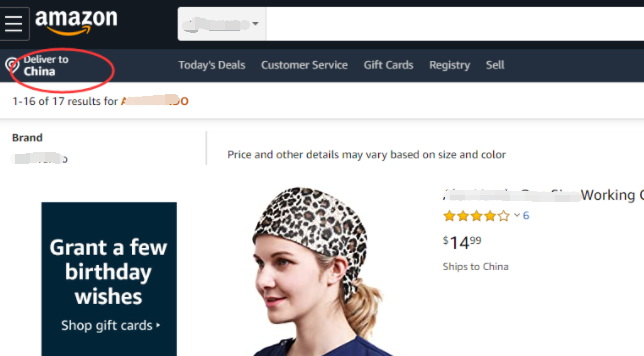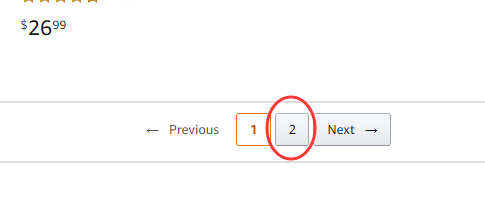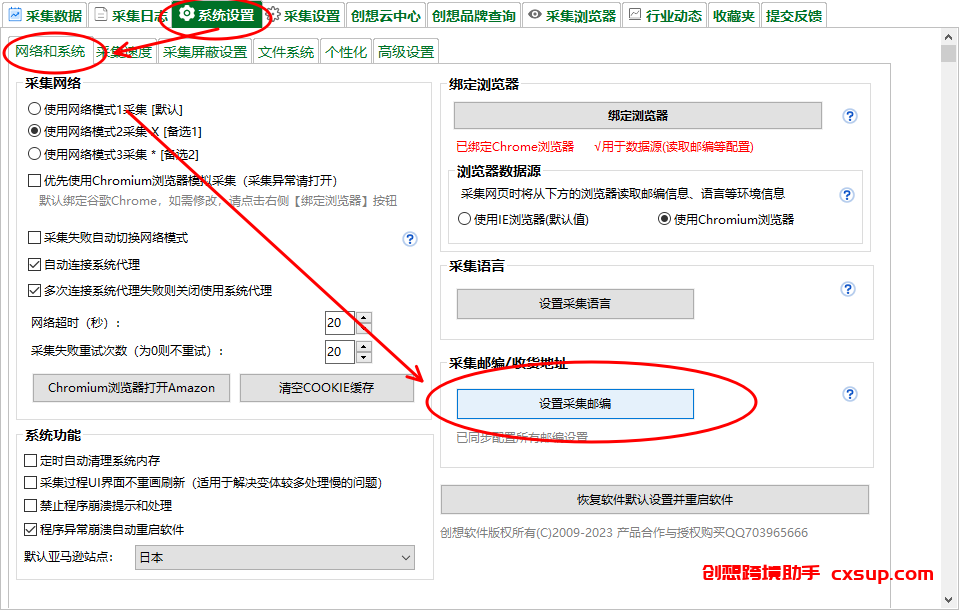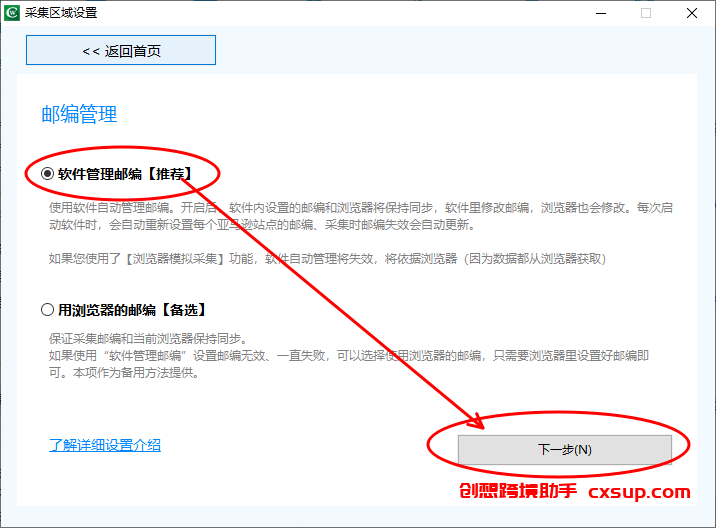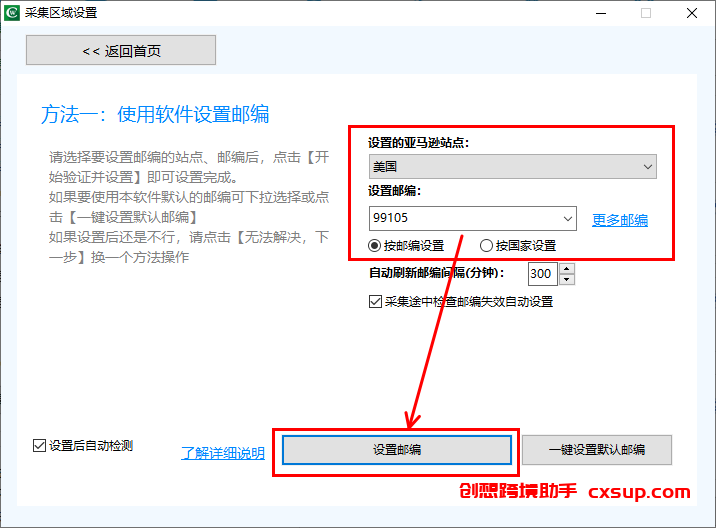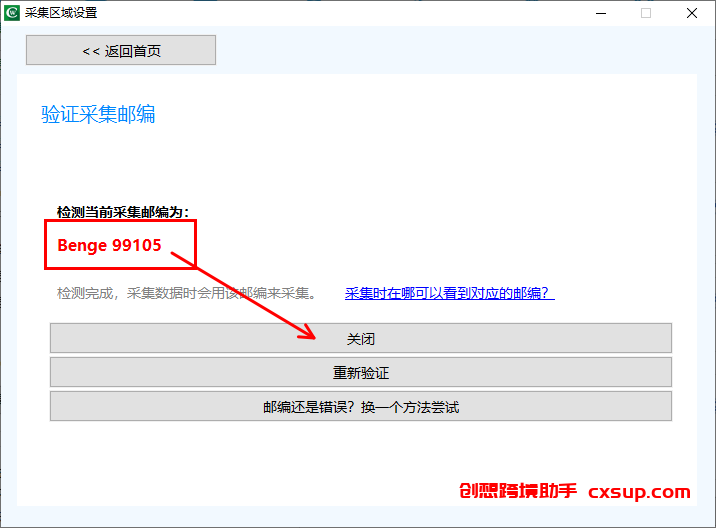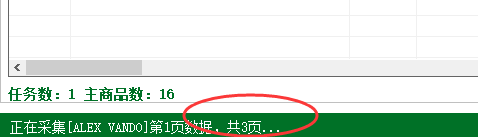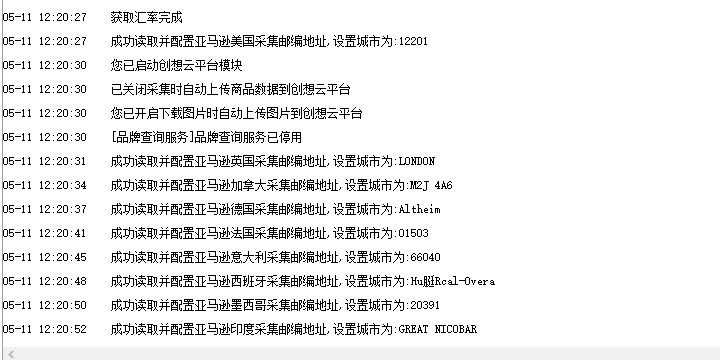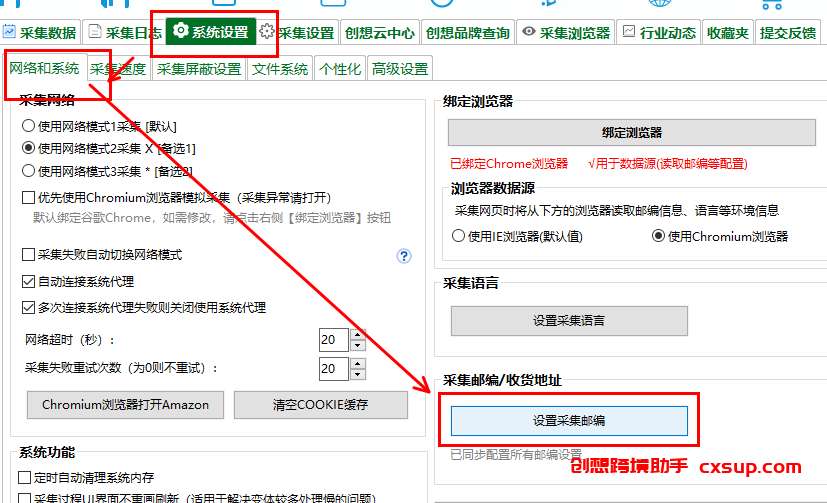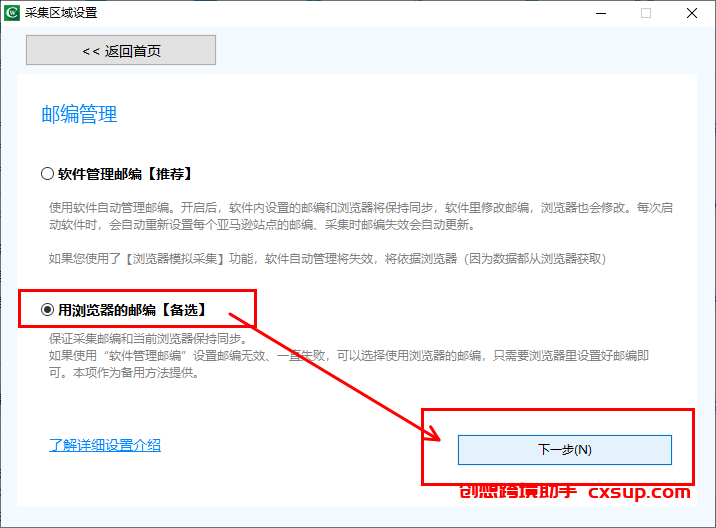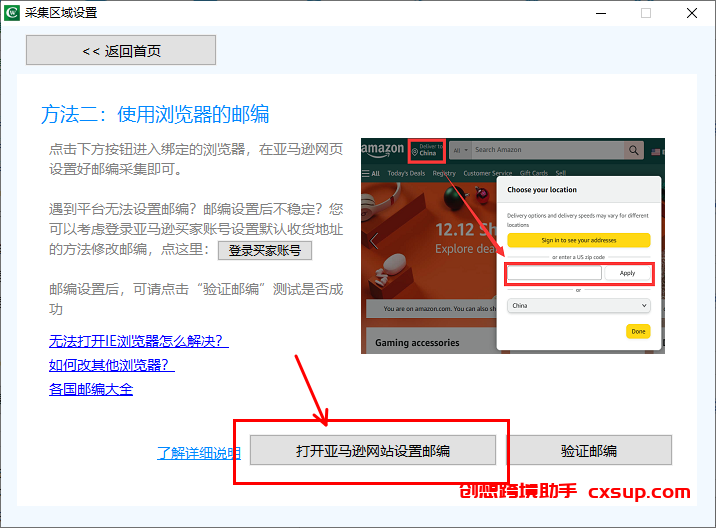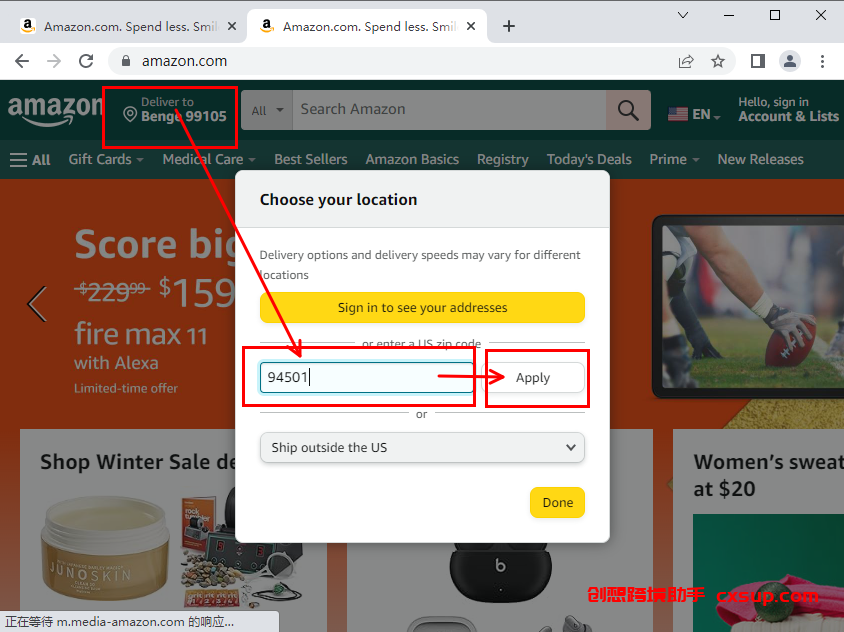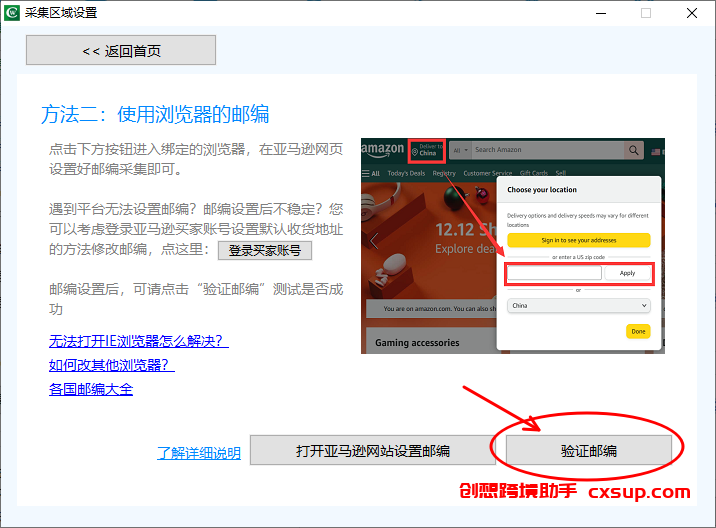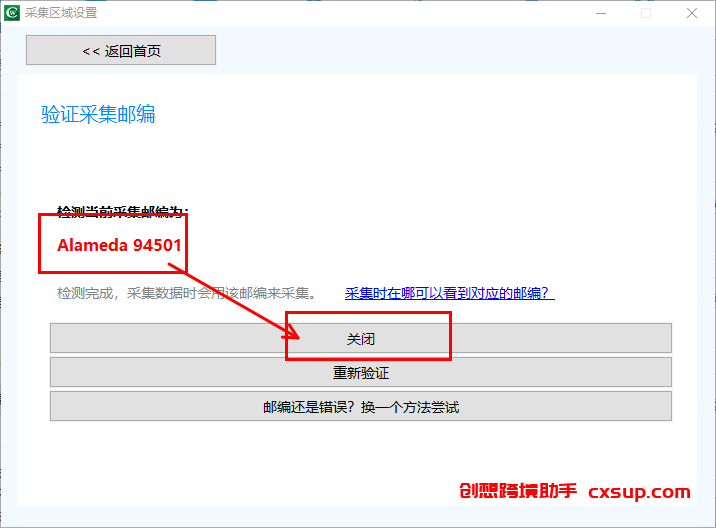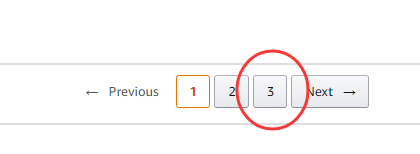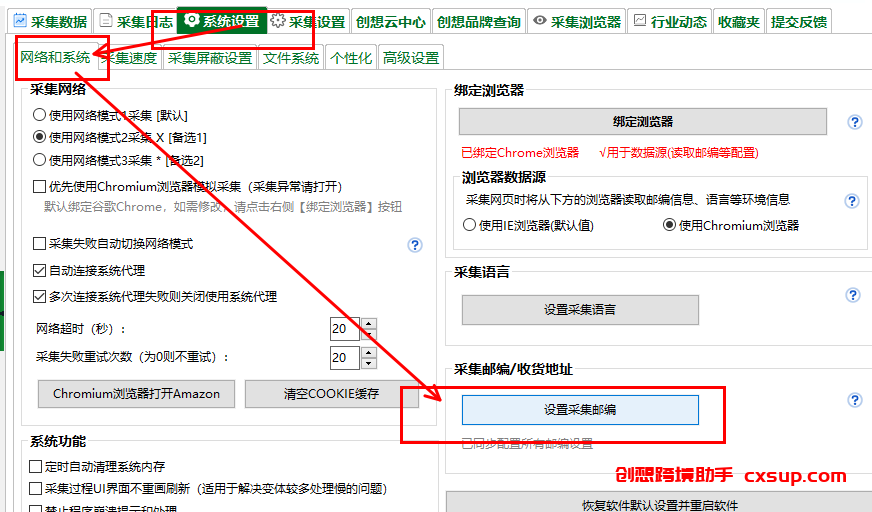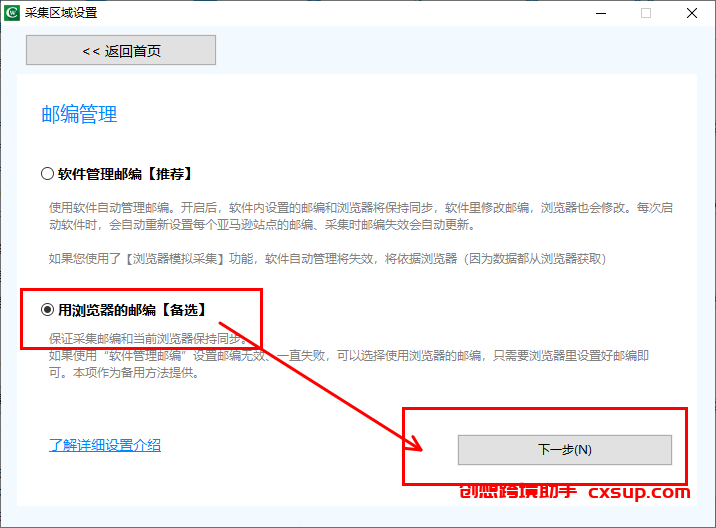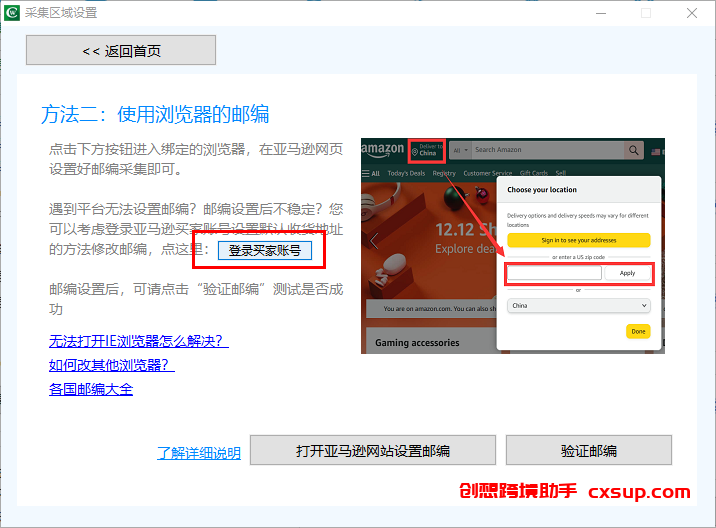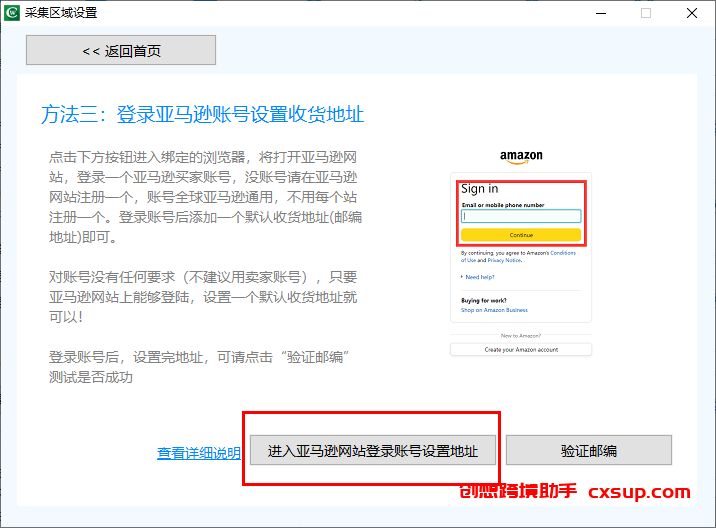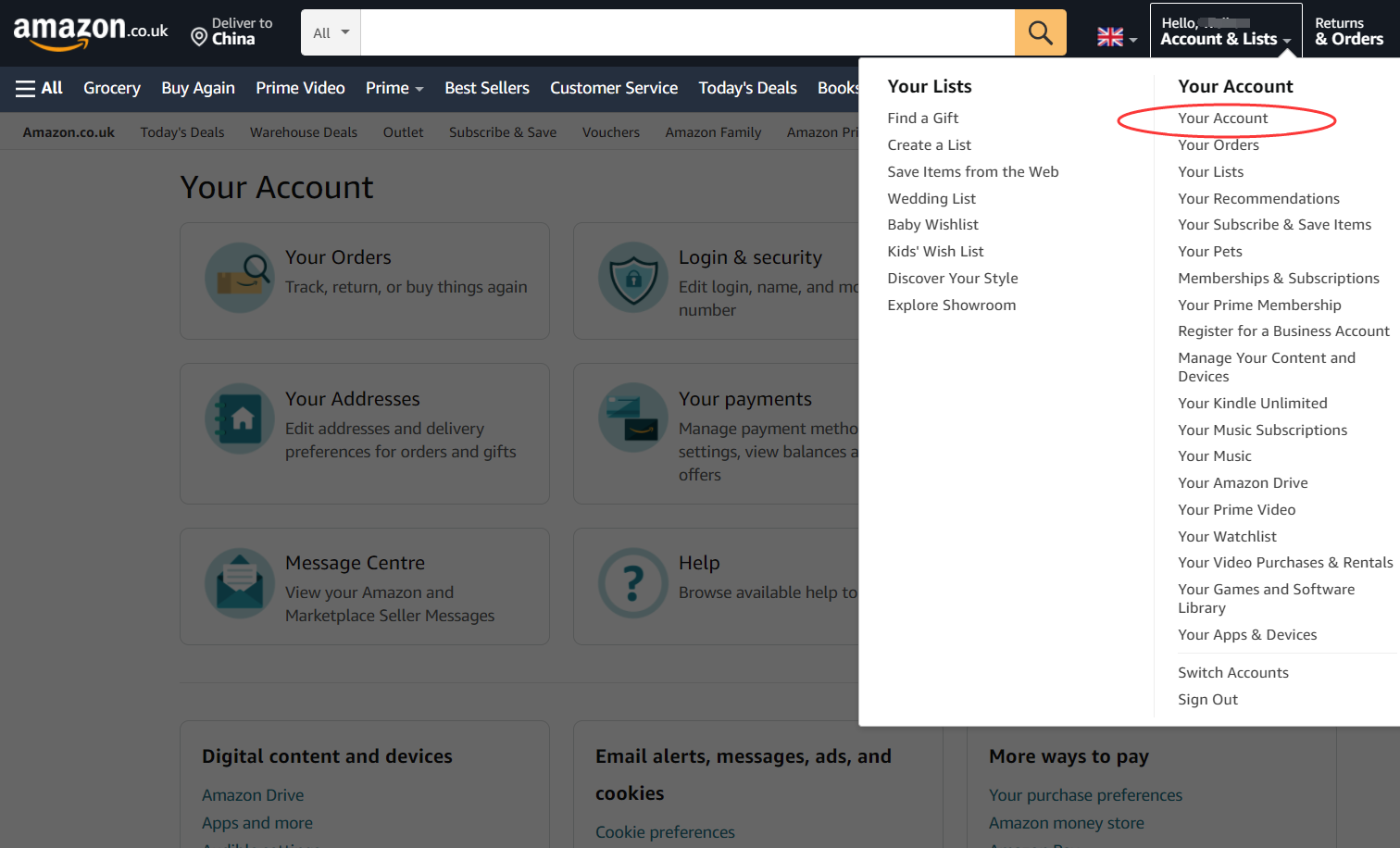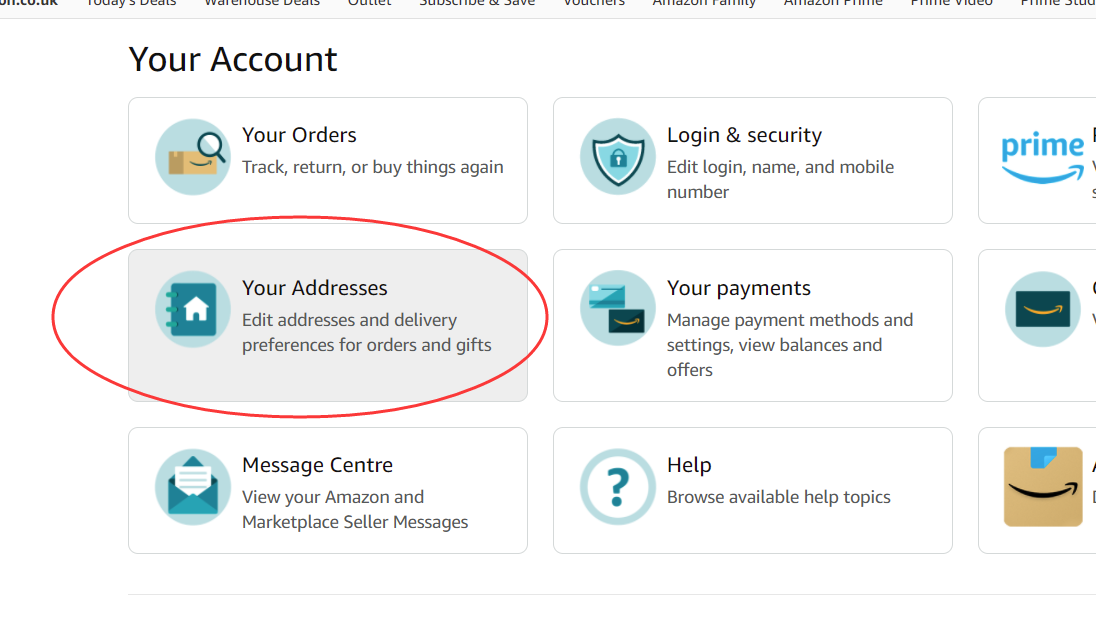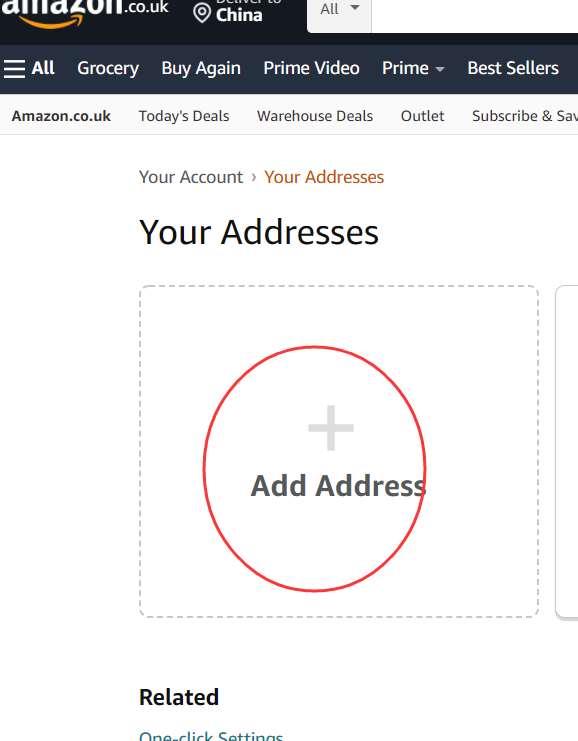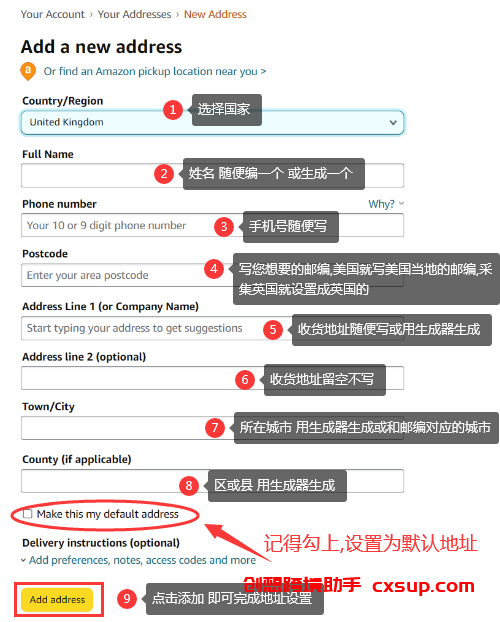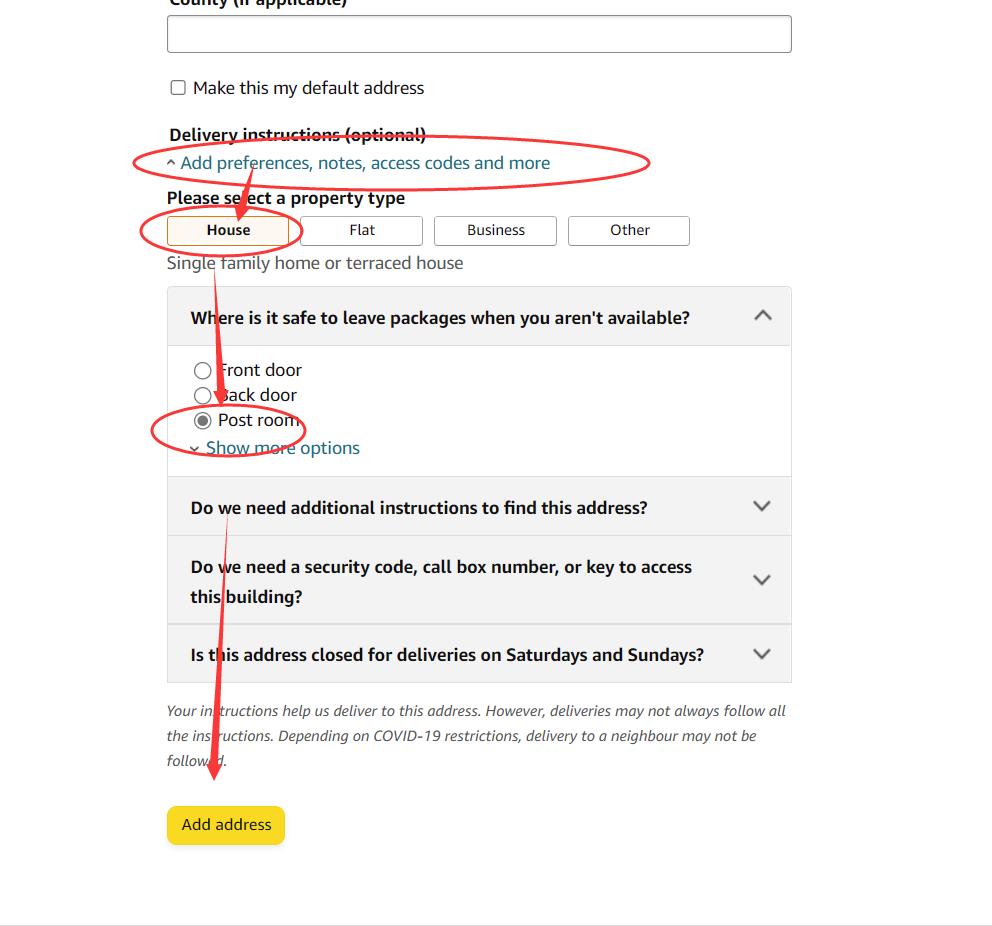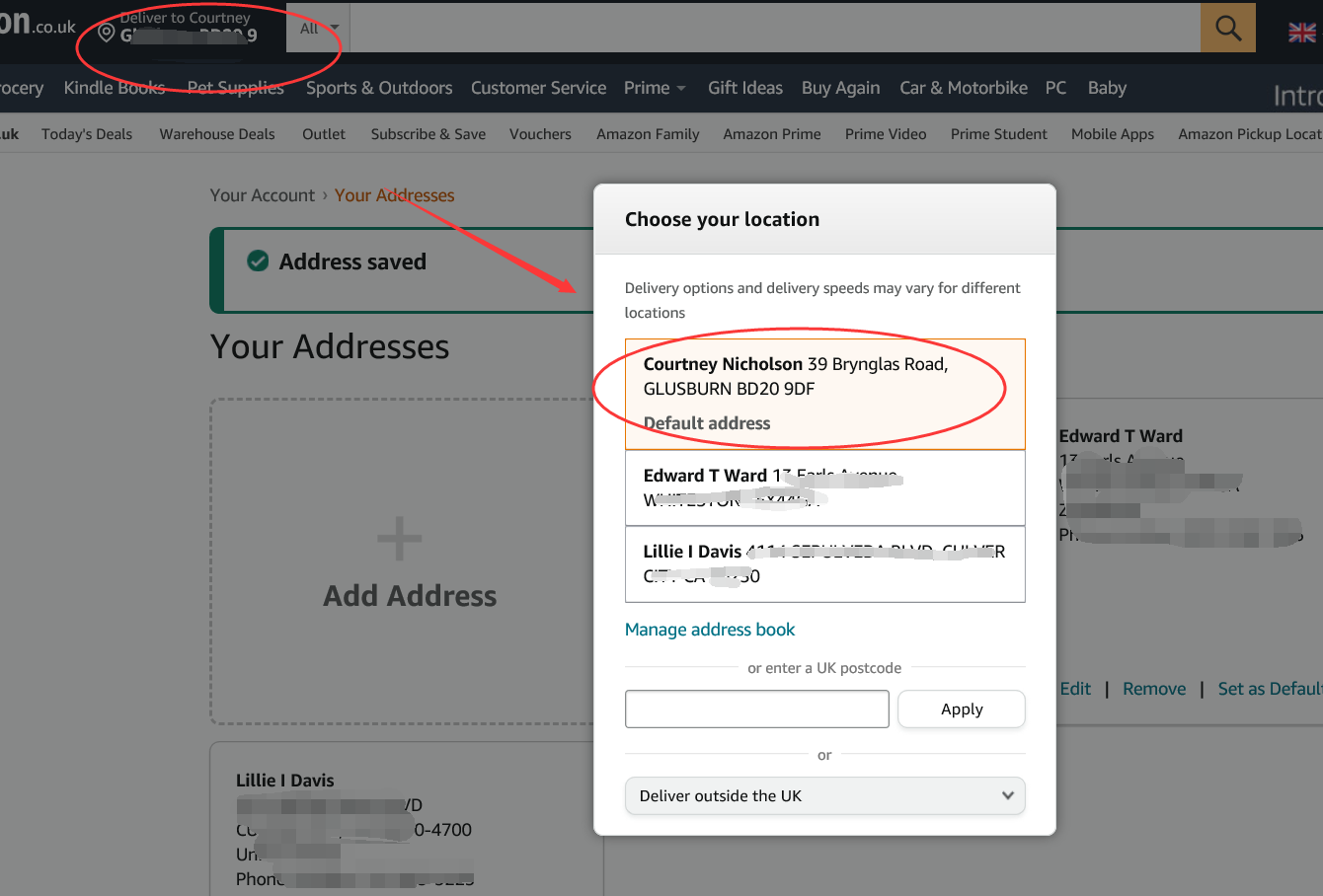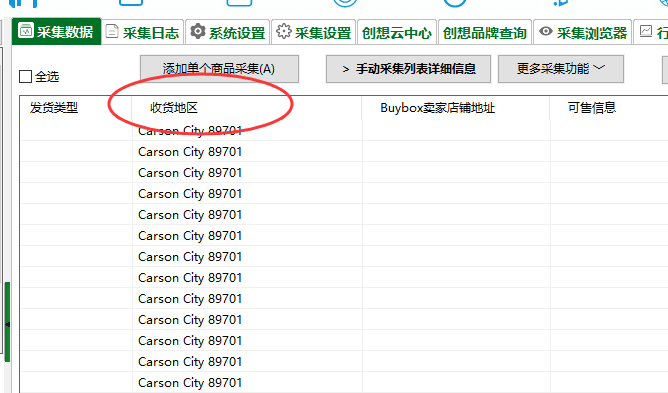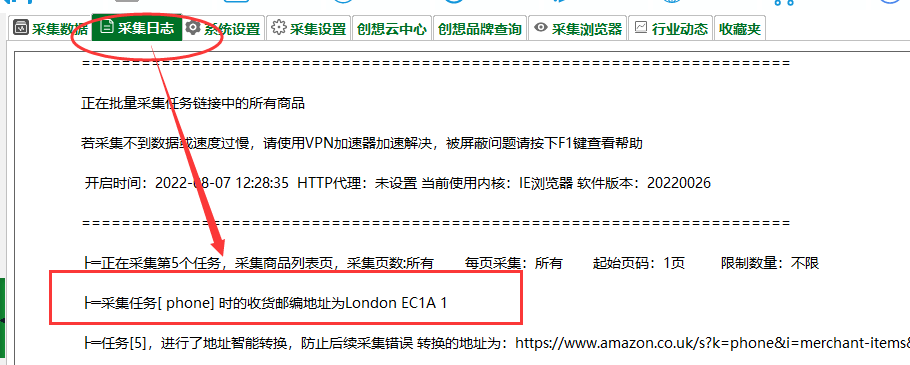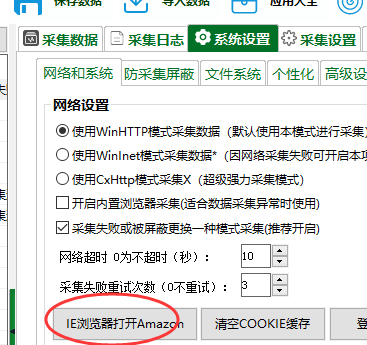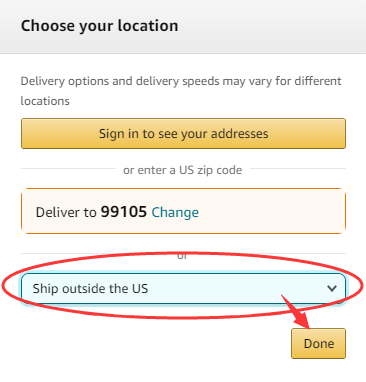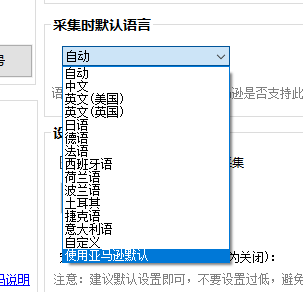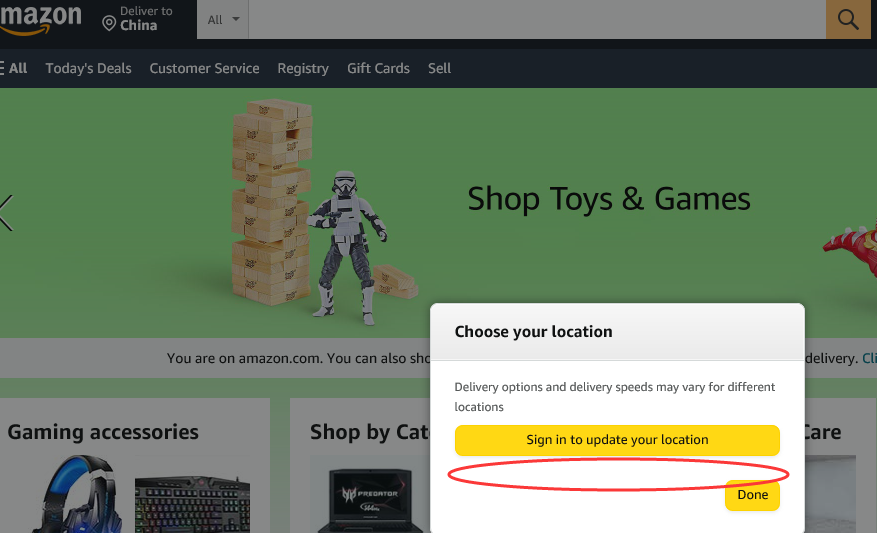🤣要了解如何设置邮编,点击查看邮编配置图文方法。如果设置邮编失败、设置了也不行,请点击这里查看解决。
🥺如遇到问题,请立即联系客服,为提高沟通效率,请直接告知问题。
🤷♂️什么是邮编问题
2020-05-30起,亚马逊更新了商品显示规则,只会显示当前收货地区的商品、报价等,造成不同邮编显示的商品数量不同、价格也不一样。
采集时收货邮编没设置好,会导致:
- 采集的商品价格过高,因为有些商品发中国有高额运费,运费会被计算到商品价格中。
- 数量不够或没有商品可以采集,某个店铺的某些商品不发中国,导致采集数量过少或采集不到,采集日志提示没有找到商品列表。
- 商品不可售,某个商品的卖家不支持发中国,因此采集不到价格,商品变成不可售,也会影响僵尸产品采集的准确度。
- 结果不一致,不同收货地区亚马逊显示结果都不同,跟卖数量、最低价、配送信息、发货信息、购物车卖家信息等都不一样
请放心,软件默认会自动设置邮编:
默认情况下,会自动设置亚马逊每个站点的邮编为默认邮编,只要您采集没问题,就可以关掉本教程无需了解,下次出问题再查看设置。但有时候网络等原因自动设置的邮编失效、失败,导致采集邮编错了,或者自动设置的邮编不是您需要的,此时您可以按照教程来手动设置邮编,软件已经做得很人性化了,所以非常简单3步搞定。
为什么以前采集都好好的?
- 亚马逊现在商品只显示能发货的邮编或地址,此调整不是我们可以改变的,不管什么软件采集都存在此问题,您需要设置邮编或买家号地址解决。
- 目前本软件初次打开时,会自动为您默认设置一个当地邮编,但是邮编有过期时间的,可能后续会过期导致软件默认设置的邮编就无效了就产生了采集问题,因此请您再次设置一次邮编一般都可以解决问题。设置后您也可以调小自动刷新邮编的时间
我们还在不断优化软件,竟可能的降低因邮编造成的采集问题
我已经配置了邮编为什么采集还是出问题?
- 邮编问题会造成采集商品过少或采集不到商品、某个ASIN商品有报价但采集为不可售,价格为0、运费过高的情况。如不是上文描述的这些问题就不是邮编问题。
- 有时候邮编设置异常或过期了,采集依然是中国地址,点击这里了解如何查看采集时的邮编。可以重新设置邮编来解决。
我应该将邮编设置为哪个?
取决于您采集的店铺或商品支持发往哪个地区。简单说就是必须设置为商品或卖家支持发货的邮编。
例如亚马逊美国站,某个店铺所有商品只发加拿大,那您就需要设置邮编地址为加拿大才能正确获取到商品数据。例如某个商品卖家不发某个地区,您刚好设置了这个地区,采集就会出现价格错误、商品不可售等问题。因此设置的邮编必须根据您采集的商品或店铺来配置|
点击这里查看世界邮编大全
邮编设置方法
视频介绍
不懂或不会配置请直接看视频,按视频来设置邮编即可
提示:视频是旧版软件的,但是新版更简单,设置方法大同小异。
图文介绍
例如:
如下店铺,使用中国收货地址只显示2页商品,但实际此店铺有3页商品,因为还有1页商品不对中国发货,就没有显示。
这里的例子介绍的是以店铺为例。如果采集单个ASIN的商品,邮编错了,还会造成商品价格为0、显示不可售、卖家对不上等问题。
中国收货地址的情况下只有2页,如下图所示
⭕方法一:软件中配置邮编
进入邮编设置窗口
点【下一步】,选择【软件管理邮编】,再点下一步
输入需要的邮编(下拉框可以选择常用的,也可以选择国家),然后点【设置邮编】即可。
如果提示邮编设置失败、接口获取异常等,如果尝试多次都不行,建议在【系统设置】【绑定浏览器】绑定Chrome或edge浏览器,绑定完浏览器访问亚马逊首页,手动在网页上设置邮编也可以。点击这里查看。
如下图,设置好了,接下去关闭开始采集就行了。
开始采集,可以看到所有页都采集到了:
如下图,在【采集日志】中,每次软件启动都会自动设置邮编
补充:
- 修改邮编后,绑定的浏览器的邮编也会一并修改
- 设置一次无需再设置,每次打开软件系统会自动重新设置邮编。(有时候来不及刷新可能导致邮编失效,请您按本文教程再设置邮编)
常见问题
为什么设置邮编时总是提示失败?
- 访问亚马逊获取邮编失败、网络原因等都会造成邮编设置无效,可多试几次。
- 试了几次也不行,建议您进入浏览器中配置邮编。
- 在【系统设置】里可以换一个浏览器,比如改为 Chrome浏览器再设置邮编。了解绑定谷歌浏览器
- 还不行只能尝试换成海外IP采集或使用买家号登录改地址簿的方式来解决。点击这里查看。
⭕方法二:浏览器中设置邮编
软件内设置邮编如果一直失败,可以到浏览器里设置,效果一样的。
如下图,进入邮编设置
进入邮编设置页,点【下一步】,选择【用浏览器的邮编】,点【下一步】
点击【打开亚马逊网站设置邮编】,会弹出浏览器进入亚马逊首页。
注意:软件有特殊设置,建议从软件里进入浏览器,建议绑定Chrome浏览器、edge浏览器,软件默认的IE浏览器现在亚马逊没法设置邮编了,可以在【系统设置】点击【绑定浏览器】改绑定,绑定完再回到此页,继续点击【打开亚马逊网站设置邮编】继续设置。查看绑定操作细节
如下图,会打开网页,进入亚马逊首页,点击左上角修改地址,输入要修改的邮编,点apply(应用)。
如下图,回到软件,检测一下是否设置成功,否则按照软件提示重试几次。
检测完成,邮编成功的设置为 94501 了。
关掉窗口,继续采集即可。此店铺页数正常显示了3页。
现在开始采集数据,所有页都被采集下来
常见问题
为什么浏览器里配置了邮编,采集时邮编依然为China或邮编和浏览器不一样?
-
- IE浏览器已经下市了,亚马逊网站会打不开,请绑定最新的edge或Chrome浏览器来设置邮编。针对此问题点击这里了解决办法。
- 必须从上面介绍的入口进入浏览器,你自己打开浏览器可能设置了也无效。
- 在【系统设置】中,点击【清空COOKIE】按钮清空一次缓存重新再试一次。
- 都不行请联系客服为您检查。
为什么网页上无法设置邮编?
有时候平台维护等情况,会导致不支持设置邮编,遇到此情况您只能通过登录买家号设置地址簿来解决此问题。操作方法点击这里。
⭕方法三:登录亚马逊账号设置地址簿修改邮编
如果上面方法都不行、或无法设置邮编、设置的邮编不稳定采集一会自动跳掉变成China,此时可以登录亚马逊买家账号,设置一个虚拟地址来解决。这个方法比较麻烦,要登录买家号、设置地址,如果上面两种方法都不行再用这个方法。
1.进入浏览器
如下图,进入邮编设置窗口
点【下一步】,选【使用浏览器的邮编】,点【下一步】
点【登录买家账号】按钮
点击此按钮,进入浏览器,在弹出的浏览器上登录亚马逊账号。
如下图,按上面方法进入指定的浏览器后,会跳转到登录窗口,建议随便注册一个小号专门用于采集(有登录亚马逊账号时,最好弄一台电脑专门采集),不推荐登录卖家账号等大号!!!
亚马逊账号说明:
只注册一次即可:亚马逊账号是全球通用的,任意平台都可以登录,比如美国站注册的账号可以登录英国站、德国站等,注册一次就行了,一个账号里可以添加不同国家的地址来采集,但每个平台都要登录账号和设置地址才行。
登录卖家账号警告:不建议登录有开通亚马逊店铺的账号,如果您一定要登录,则请注意电脑、IP环境是否有其他店铺登陆过避免关联风险,卖家账号有没有销售权限无所谓,只要能登陆亚马逊并按下面方法设置地址即可。
建议不要在已登录店铺的电脑上进行采集操作,虽然不影响但是请谨慎规避风险
2.添加设置一个收货地址为当地地址
如下图,当您成功登录亚马逊账号后,添加一个收货地址为您想要的邮编(当地邮编地区)然后继续采集即可,设置一次地址就可以一直用。如果您已注册了买家号,点击右上角 进入账户中心(Your Account)
进入地址管理页(your address),如下图
点击并添加一个新地址
如下图,添加地址。
美国站就添加一个美国的收货地址,英国就写英国的。亚马逊会验证地址,因此建议填写靠谱的地址。
如果您没有地址,请点击这里随机生成一个: 世界各国虚拟身份生成。
如果您输入地址后亚马逊提示地址无效,或多次设置地址都提示无法验证。您可以按如下图选择再试一次(设置备注信息可绕过验证)
地址添加完成后。您可以切换到此地址
3.切换刚刚添加的地址,即可采集
比如您要采集美国站、英国站,只需要各添加一个美国地址、英国地址就可以用于采集了,只需要美国站、欧洲站分别按下图切换地址再采集就可以了。
浏览器里切换好地址,直接采集即可,无需其他进一步设置。
如果您长时间未操作账号,可能会登出,因此如果后续还出现地址时china中国地址的情况,请您重新检查浏览器买家账号是否登录!
在哪查看采集邮编是否正确
1.如下图。每条商品的【收货地区】字段列,会显示此商品采集时使用的邮编地址。
2.如下图。如果您采集商品列表、采集任务时,在【采集日志】中也会记录每条任务采集时使用的邮编。
通过上述方法,即可确定采集时的邮编是否是您需要的,如果不是,请重新设置邮编,确保采集时邮编正确即可。
必须设置为卖家支持发货的邮编
不是配置了邮编就高枕无忧了,比如某个卖家在美国站,只发加拿大,那您使用美国的收货邮编采集,就可能导致采集此商品价格为0,因为没有卖家发美国。因此我们采集时设置邮编要根据店铺或某个ASIN卖家支持发货的地址来采集。包括您需要核对采集数据时,也要保证浏览器和采集软件中的邮编一致才能保证结果正确。
但是大部分卖家都是发本国卖家的,因此您设置当地国家的邮编采集基本不会出问题。
设置为其他国家邮编的说明
如果需要设置邮编为非当前站点的其他国家,例如在美国站设置收货邮编为加拿大邮编,则可以在软件中设置(20220006以上版本的软件支持),也可以在浏览器里设置。如下图
需要进行此操作的场景:例如采集一个Amazon美国站的卖家店铺的所有商品,但是此卖家所有商品只发货到加拿大,因此设置美国邮编仍然是无法显示的,此时您需要设置收货国家为加拿大才可以正常显示并采集。
进入浏览器设置为指定国家即可,如下图选择指定国家即可设置完成。
设置邮编为非当前站点国家邮编时,建议语言也配置为默认,防止因语言原因导致无法显示。(常见于欧洲站不同语言的情况),如下图
设置完成后即可正常采集不同发货国家。一般出现此情况比较少见此处仅做补充说明,您设置后后续若还需要采集美国收货地址的商品,则需要再次设置邮编为美国的邮编。
其他问题
为什么采集一会邮编就又变成China或错误?
原因:因为软件邮编是会过期的,有时候来不及刷新、或者是您清空了COOKIE缓存(有时候是开了自动清空系统给清空了),这两个问题会导致需要重新配置邮编。一般情况下软件会自动管理邮编,也有定时刷新,但是如果您采集出问题请按下面的说明来解决一下
- 请先确保使用最新版软件
- 采集图中请不要清空COOKIE、切换浏览器等操作。
- 请检查【系统设置】【采集屏蔽设置】里,关掉【允许遇到采集错误自动清空COOKIE】即可避免配置被删除(一定要开启此项时,请勾上【清空时保留验证码配置】选项)。
- 请检查【系统设置】【采集屏蔽设置】里,关掉【切换代理后允许清空COOKIE和重置缓存】,此项如果打开了,您使用HTTP代理采集时会清空邮编配置,如果没用HTTP代理则忽略本条。
- 如果您使用软件内置的邮编管理器,请在【系统设置】右下角【设置站点邮编】重新配置一下邮编,因为邮编有时候会失效,你也可以调小刷新邮编的间隔,例如设置为20分钟刷新一次,避免邮编过期而失效。
- 如果使用软件内置的邮编管理器经常出问题,可能是请求邮编时出问题了,此时您可以考虑绑定浏览器,直接在浏览器里设置邮编,设置方法点击这里查看
- 上面方法都不行,可考虑直接用浏览器采集,请在【系统设置】打开【优先使用chromium浏览器模拟采集】,直接使用谷歌或edge浏览器采集,您只要保证浏览器邮编准确无误即可,软件中无需再配置任何邮编。了解如何绑定浏览器采集
- 解决不了,请您联系客服
按方法配置了邮编,采集时邮编还是错误怎么解决?
先检查采集时的邮编是否正确。如果设置邮编后,采集时邮编还是错的,请按下文说明检查:
-
- 请设置为卖家支持发货的邮编。请检查采集的商品是否支持发往您设置的邮编,例如有些卖家在美国站销售的商品只发往加拿大,您此时设置美国城市的邮编依然是无法显示的或价格错误,所以需要修改为加拿大的邮编。其他情况同理。
- 换一种邮编设置方法。本软件提供了三种邮编设置方法,请换一种设置方法尝试解决。(三种邮编设置方法直达:软件中设置、浏览器中设置邮编【推荐】、浏览器中登录买家号设置收货地址),请每种方法都尝试一下,必须按教程来设置邮编!错误的设置会导致软件读取不到邮编配置。例如您在360浏览器、QQ等浏览器设置邮编是无效的,因为本软件读取不到!!必须按上述教程配置!!!!
- 浏览器中邮编配置了还是不行!如果您已经按上述说明在指定浏览器中已经设置好了邮编,采集时邮编还是错误,请在【系统设置】右下角,关闭【自动读取邮编配置】功能,避免软件中的邮编和浏览器中的邮编冲突,然后再采集尝试解决。
- 采集时仍然邮编为China中国。如果您采集时的邮编地址仍然是China(中国)或不是您想要的邮编,则请重新设置或换一种设置方法。
- 使用外置浏览器简单粗暴快速解决。 最新版已支持外置浏览器模式采集,也就是绑定您常用的Chromium内核的浏览器进行采集(谷歌或微软edge等浏览器),只要浏览器配置好邮编,商品能正常显示即可,采集结果和浏览器一致,可直接解决邮编异常的问题。点击了解如何设置
- 重置邮编试一下。系统设置中,点击【清空cookie】按钮,并重置邮编配置。然后在设置一次邮编,可以在浏览器里设置也可以在软件中设置,都尝试一下!
- 采集一半邮编就变成China了。遇到此类情况,请您在浏览器里登录一个买家号,并修改默认收货地址为当地地址。再采集。
- 联系客服为您解决。您按上述的方法配置邮编后依然无效,采集时邮编还是错的,请您联系我们的在线客服,为提高沟通效率,请直接留言您的问题请勿问在不在,收到您的消息立即回复您,但我们会依然先发教程供您参考解决,或帮您找到相关解决教程,在您无法解决时,我们将视情况为您远程操作解决问题。谢谢支持。
- 软件问题欢迎您反馈给我们。如果【收货地区】列中为正确的邮编地址、或采集店铺时,【采集日志】里显示的邮编是正确的,但是依然出现采集价格异常、采集数量不够等问题,可能是软件问题,请您联系客服并提供采集的网址,收到消息将尽快检查解决。
为什么亚马逊网页上无法输入邮编?
遇到此类情况,如果您谷歌浏览器中可以正常配置邮编,就切换成谷歌Chrome浏览器,请您在【系统设置】里修改浏览器,修改【浏览器配置来源】为谷歌Chrome浏览器即可,等待若干秒后,您可以在浏览器中设置好邮编(如果已经设置了就不用设置),然后直接采集数据即可。
如果谷歌浏览器和IE浏览器都没法输入邮编,软件中也配置邮编失败,请您更换IP或者等一会再试,或者按下述教程登录买家号设置地址簿基本都能解决。
如下图,亚马逊压根没有输入邮编的地方。
为什么网页上设置邮编提示失败或无效?
进入亚马逊网页,点击网页左上角,输入正确的邮编,但是亚马逊提示邮编无效、无法验证。
原因:由于采集环境异常、IP过量或您的IP采集太多数据异常,导致亚马逊网页无法正常设置邮编地址。
解决:
-
- 更换您的IP地址重新进行邮编设置。例如重启光猫、开启代理、使用VPN等形式来改变IP后再重新设置邮编。(建议按上述方法设置操作)
- 使用登录买家号的形式来解决,登陆一次买家号即可解决此问题。了解操作方法
我如何知道采集软件采集时使用的邮编地址?
为什么浏览器里配置了邮编,采集时邮编依然为China或邮编和浏览器不一样?
- 必须在【系统设置】中绑定的浏览器上配置邮编软件才能读取到,必须点击【系统设置】【XX浏览器打开Amazon】按钮打开的浏览器来设置邮编。
- 先清空软件中配置的邮编,避免和浏览器的邮编冲突,可以点击【系统设置】【设置站点邮编】,点击【重置邮编配置】按钮,即可清空软件自身的邮编配置,避免和浏览器的邮编配置产生冲突。再继续采集尝试解决。
- 在【系统设置】中,点击【清空COOKIE】按钮 清空一次cookie后,重新配置再试。
为什么我使用IE打开亚马逊很卡顿或页面无法操作?
- 请您在[系统设置]点击[绑定浏览器]绑定谷歌或edge浏览器
- 过低版本的Windows安装的IE版本过低会导致此类问题,您可以更新您的IE浏览器。
- 您可以点击此处下载IE64位版本,也可以点击这里下载IE32位版本,根据您的系统下载。更多下载选项请点击这里查看
我使用windows11系统或打开IE却打开了Edge浏览器,无法进入IE设置邮编怎么办?
由于微软已经停用IE浏览器,打开IE浏览器会被强制跳转到edge、且IE浏览器也面临其他兼容性问题。我们建议您绑定谷歌Chrome、微软Edge浏览器或360安全浏览器等谷歌内核的浏览器来采集数据。点击查看绑定其他浏览器方法。
如果您仍然坚持要用IE浏览器:
如下图,如果绑定的是IE浏览器,在【采集浏览器】选项卡中,可以进入IE浏览器。如果直接从Windows系统里打开IE浏览器,可能会被强制跳转到Edge浏览器,导致设置邮编等没有用。
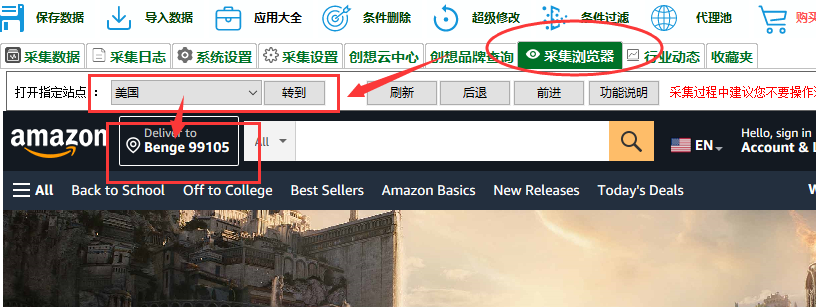
温馨提示:如果遇到页面错乱、请刷新页面或点击亚马逊logo刷新页面尝试解决,都不行请绑定其他浏览器!